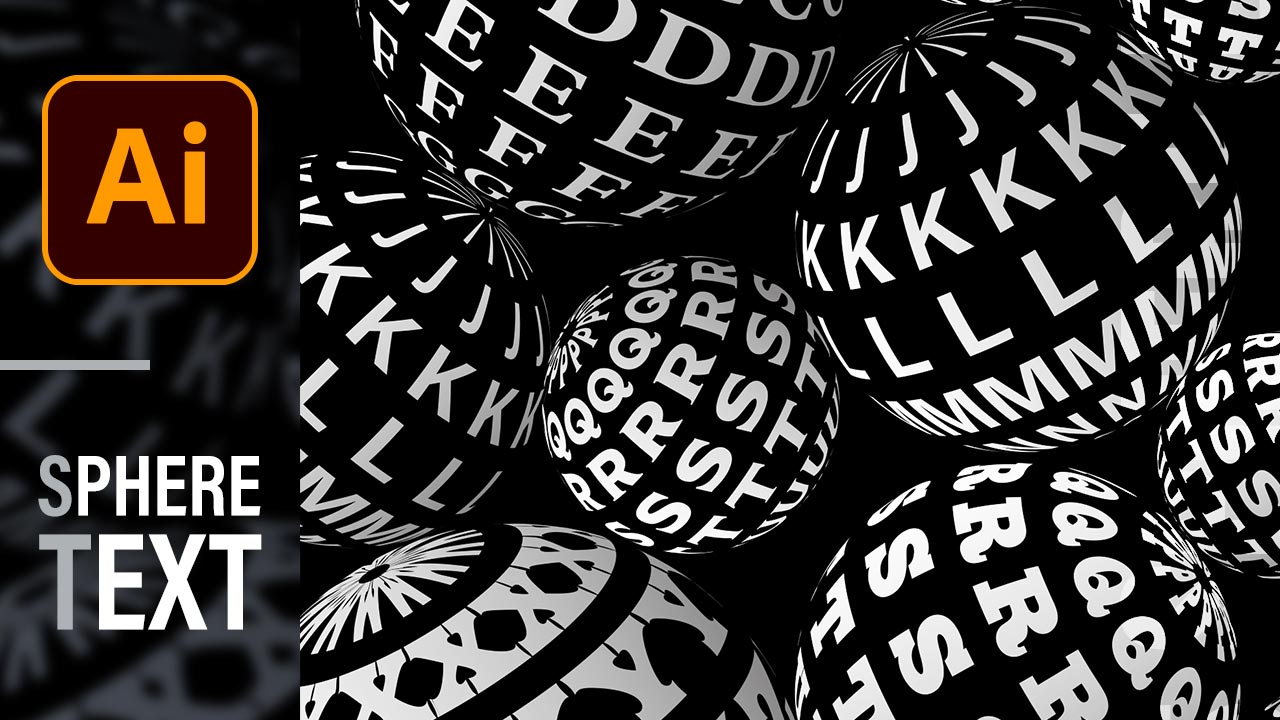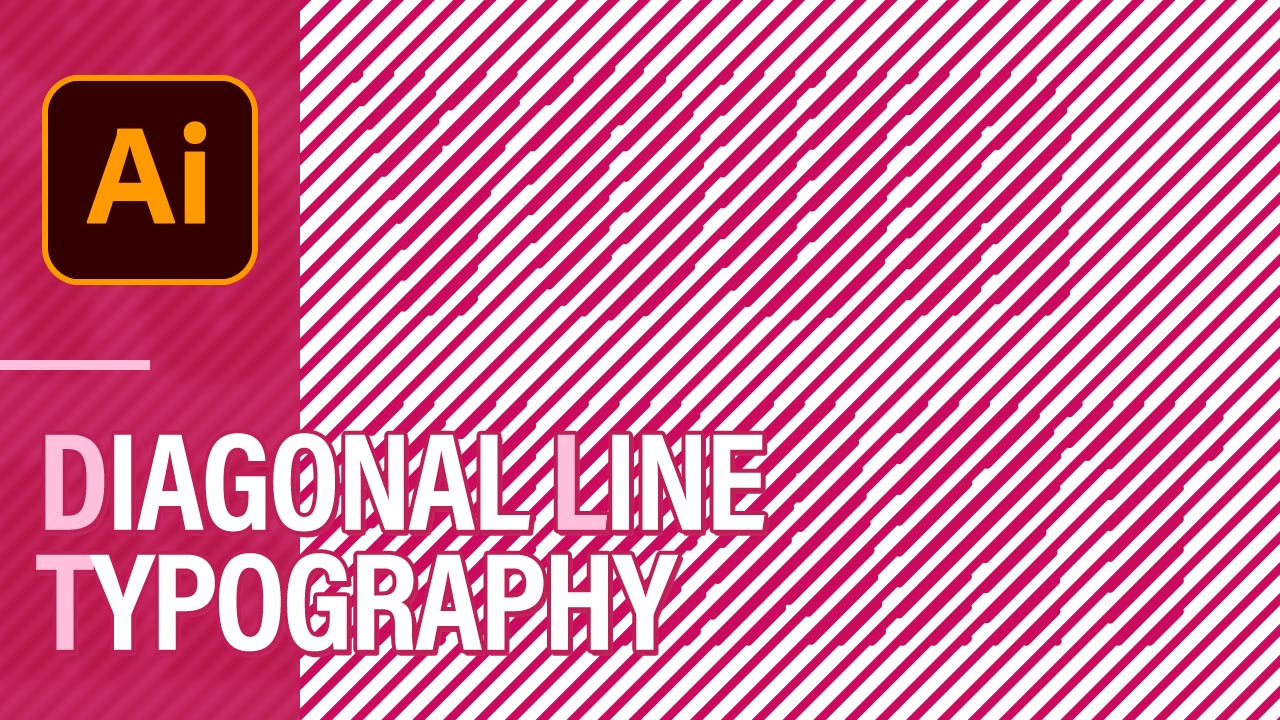Frescoのベクターブラシを使ってタイポグラフィを作成します。
先日Purunというフォントを作成したのですがこの方法で作成しております。
タイポグラフィやロゴはデジタル・アナログ問わず様々な作り方がありますが、字形を作る手段の一つとしてぜひご覧ください!
Frescoのベクターブラシの設定や基本的な使い方についても説明しております🙌
動画内で使用しているテンプレート画像をダウンロードできるようにしたので使えるようであればご使用ください。
png形式, 12000(px) x 12000(px)と大きめなので適宜調整してください。
制作の流れ
主な工程は以下のとおりです。
◯Fresco
- ベクターブラシで字形を作成
- Illustratorに送る
◯Illustrator
- パスの単純化
- 必要に応じてパスの調整
ダウンロード
ファイルをアップしました。
X(旧Twitter)またはContactなどで感想を聞かせていただけるとうれしいです。
ウェブデザイナーとしてキャリアをスタートして、スマートフォンの台頭によりUI/UX・ゲームデザインを担当、現在はインハウス寄りのアートディレクター兼デザイナー。
社内外のディレクション・ワイヤー設計・デザイン・コーディングを行う。
自社、受託ともにウェブ・アプリ・グラフィック・ゲームの実績多数。
個人サイトやTwitter、YouTubeにてPhotoshopとIllustratorの作例を発信中!
個人としての仕事は、動画制作『【アーティストに学ぶ】#33 Adobe Illustrator iPad版 xコネクリ – アドビ公式』、オンラインセミナー『朝までイラレ』『朝までフォトショ』、著書『デザインの仕事がもっとはかどるAdobe Firefly活用テクニック50』(インプレス)など。
詳しくはWorkにてご覧ください。
また、お仕事等のご依頼はContactよりご連絡くださいませ。